Obsah
Jak možná víte, účet Administrator je v operačních systémech Windows 7, 8 nebo 10 ve výchozím nastavení z bezpečnostních důvodů zakázán. Někdy je však potřeba zakázaný účet Administrator povolit, aby bylo možné vyřešit potíže se systémem Windows nebo obnovit zapomenuté heslo jiných místních účtů (jiných než doménových nebo účtů Microsoft).
V tomto návodu najdete podrobný návod, jak povolit skrytý účet správce na počítači se systémem Windows 10, 8, 7 nebo Vista, a to úpravou registru systému Windows offline v případě, že se nemůžete přihlásit do systému Windows pomocí jiného účtu s právy správce (Povolit účet správce ze systému Windows), nebo pomocí zaváděcího CD Offline NT Password and Registry editor (Povolit účet správce).pomocí nástroje Offline NT Password & Registry Editor).
Jak povolit účet správce úpravou registru z prostředí pro obnovení.
1. Zapněte počítač a stiskněte tlačítko F8 při spouštění počítače, ještě před zobrazením loga systému Windows.
2. Když se " Nabídka Rozšířené možnosti systému Windows " se zobrazí na obrazovce a pomocí kláves se šipkami na klávesnici zvýrazněte položku Oprava počítače a stiskněte tlačítko Vstupte na .
Poznámka: Pokud jste používání systému Windows 10 nebo OPERAČNÍ SYSTÉM 8/8.1 , nebo " Oprava počítače " chybí (Windows 7 nebo Vista), pak můžete spustit počítač z instalačního média systému Windows. (USB nebo DVD). Pokud nevlastníte instalační médium systému Windows, přejděte z jiného funkčního počítače do Centra pro obnovu softwaru společnosti Microsoft a vytvořte instalační médium systému Windows (USB nebo DVD) podle nainstalované verze a edice systému Windows (32 nebo 64 bitů).

3. Na obrazovce nastavení systému Windows stiskněte SHIFT + F10 pro přístup k příkazovému řádku, nebo zvolte Další –> Oprava počítače -> Řešení problémů -> Rozšířené možnosti -> Příkazový řádek .
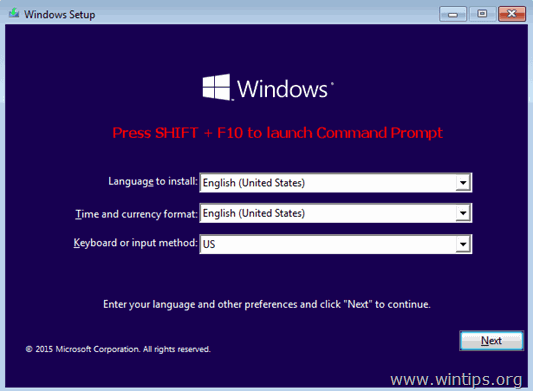
4. Do příkazového okna zadejte " regedit " (bez uvozovek) a stiskněte Vstupte na .

5. V Editoru registru: zvýrazněte HKEY_LOCAL_MACHINE klíč.
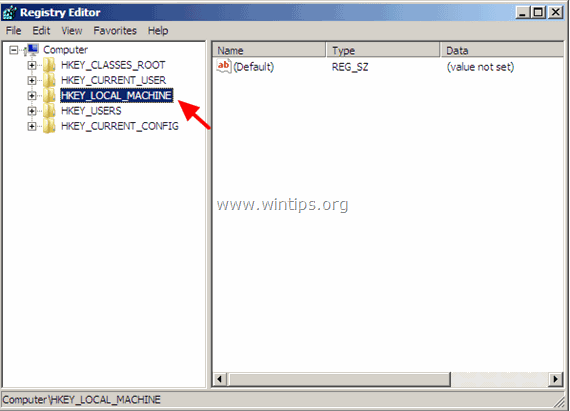
6. Z Soubor v nabídce vyberte možnost Load Hive.
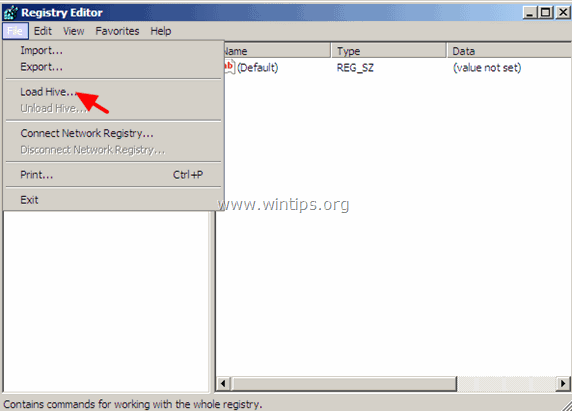
7. Zvýrazněte a otevřete SAM na následujícím místě na disku operačního systému: *
- %windir%\system32\config\
Např. přejděte na disk, na kterém jsou nainstalována Windows (běžně na disku "C:") a. otevřít na SAM soubor nalezený v " Windows\system32\config " adresář.
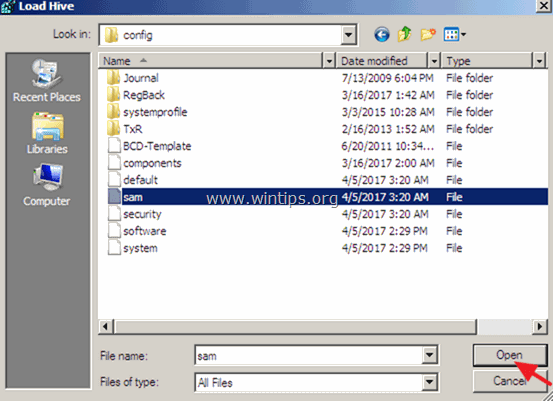
8. Poté zadejte název klíče pro offline databázi registru (např. " Offline ") a stiskněte OK .
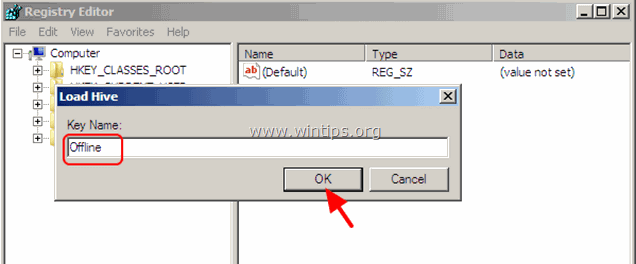
9. Nyní pod HKEY_LOCAL_MACHINE byste měli mít nový klíč s názvem Offline .
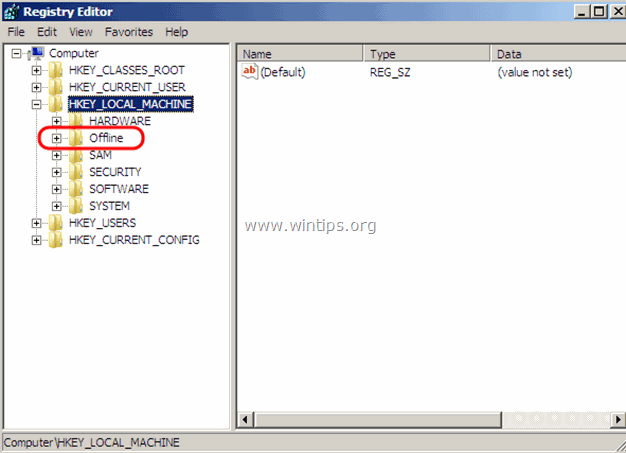
10. Nyní v levém podokně přejděte na následující klíč:
- HKEY_LOCAL_MACHINE\Offline\SAM\Domains\Account\Users\000001F4
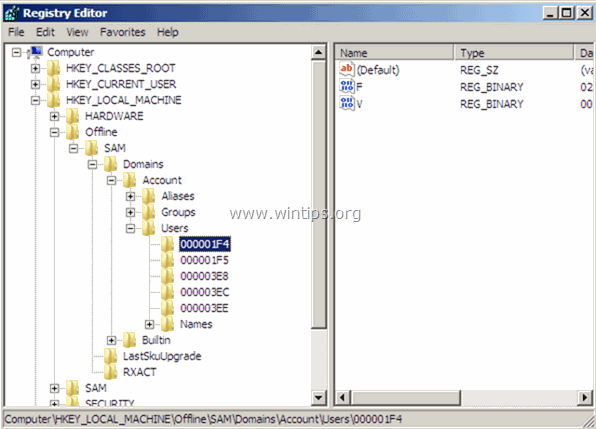
11. V pravém podokně dvojitým kliknutím otevřete položku F hodnotu.
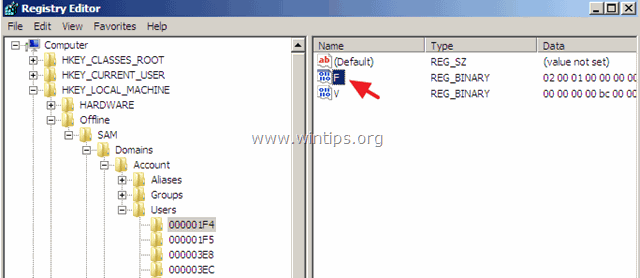
12. Pomocí šipky dolů přejděte na řádek 0038.
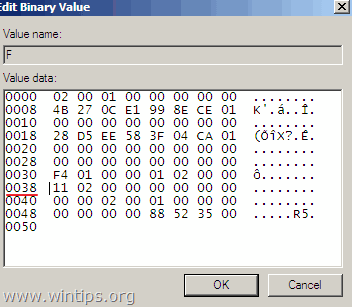
13. Tisk na Odstranit klíč jednou (pro odstranění 11 ) a pak zadejte 10. Po dokončení klikněte na tlačítko DOBŘE.
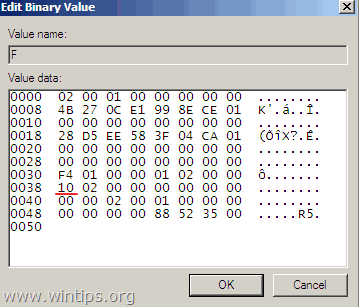
14. Nakonec zvýrazněte dříve vytvořený klíč (např. " Offline " ) a z klíče Soubor v nabídce vyberte možnost Vyložení úlu zapsat zpět změny, které jste provedli v registru.
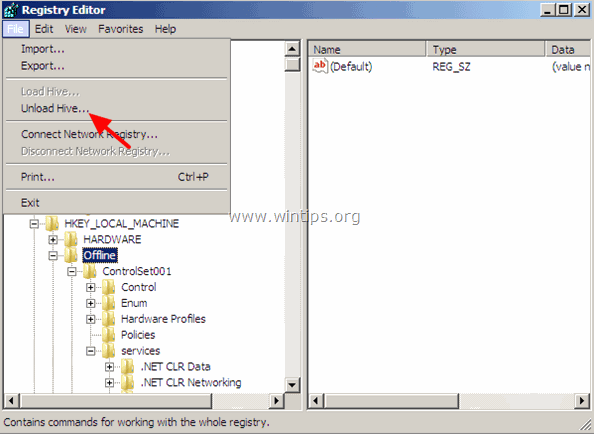
15. Zavřete všechna otevřená okna a restartovat počítač normálně.
16. Po restartu se přihlaste do systému Windows pomocí účtu správce. *
Návrh: Až dokončíte práci , pokračujte a zakažte účet správce, abyste se vyhnuli bezpečnostním rizikům. Za tímto účelem otevřete Příkazový řádek s právy správce {Command Prompt (Admin)} a zadejte tento příkaz:
- net user administrator /active:no
To je vše! Dejte mi vědět, zda vám tento návod pomohl, a zanechte komentář o svých zkušenostech. Prosím, lajkujte a sdílejte tento návod, abyste pomohli ostatním.

Andy Davis
Blog správce systému o Windows





